- Kita mmelakukan proses simulasi instalasi Sistem operasi yang berbasis server. Kita bisa menggunakan VM Ware atau Virtual Box untuk melakukan simulasi.
- Yang pertama siapkan ISO Ubuntu server atau CD Ubuntu server.
- Lakukan konfigurasi di Virtual Box ( Yang saya pakai disini Virtual Box )
- Setelah konfigurasi selesai jalankan mesin.
- Pada saat awal boot anda akan diminta untuk memilih bahasa yang akan digunakan
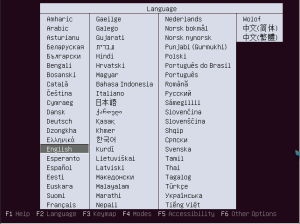
- Tampilan saat boot
- Berikutnya pilih menu instalasi pada langkah ini pilih Install

Pilih Install - Instalasi akan dimulai dengan pemilihan bahasa, lokasi, layout keyboard. Untuk mempercepat pilih untuk tidak mendeteksi layout keyboard dan gunakan layout keyboard USA

Selanjutnya kita Memilih Bahasa Instalasi
Setelah itu Memilih Lokasi Negara

Memilih Lokasi Asia

Selanjutnya adalah pemilihan negara Negara
Setelah itu muncul kotak dialog untuk melakukan pemilihan keyboard layout. Pilih untuk tidak cek layout keyboard

Kita pilih USA untuk keyboard keyboard standard)
Pilih lagi USA atau sesuaikan dengan keyboard anda - Langkah berikutnya adalah installer akan memeriksa konfigurasi hardware dan akan melakukan konfigurasi network dengan dhcp. Jika anda hendak menggunakan IP static maka segera tekan cancel dan pilih konfigurasi secara manual

Pilih Konfigurasi Manual - Setelah konfigurasi Network selesai maka langkah berikutnya adalah menentukan timezone berdasarkan GMT, untuk anda yang tinggal di zona WIB maka pilihlah Jakarta

Setting Zona Waktu - Lakukan Partisi. Ini adalah langkah yang sangat penting, jika pada sistem anda sebelumnya sudah ada partisi yang berisi data. Jangan terjebak dengan menunya yang disebut guided atau dipandu karena jika anda memilih ini maka semua partisi akan dihapus dan installer akan menggunakan seluruh harddisk. Jadi berhati-hatilah di tahap ini. Pilih partisi secara manual.

Pilih Partisi secara manual - Jika harddisk yang digunakan belum digunakan sama sekali maka anda harus membuat tabel paritsi terlebih dahulu. Pada tutorial ini kita akan melakukan partisi minimum yang diperlukan yaitu hanya ada dua partisi saja untuk root(/) dan ruang swap
- Pilih Harddisk yang akan dipartisi dan buat tabel partisi kosong
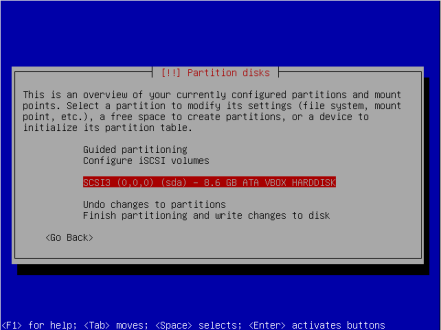
Pilih harddisk yang akan dipartisiBuat tabel partisi kosong - Pilih FREE SPACE dan buat partisi baru
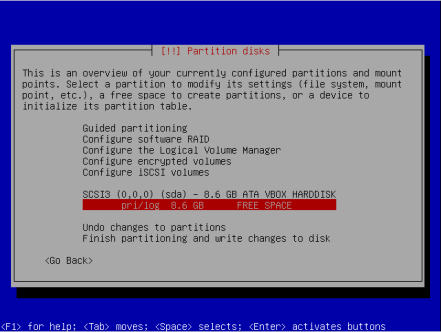
Pilih ruang kosong untuk dibuat partisi - tentukan besarnya partisi, tipe partisi

Pilih buat partisi baru

Tentukan besarnya partisi
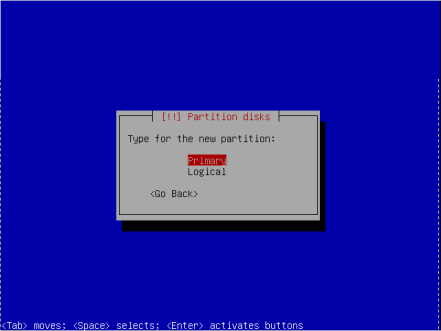
- Pilih tipe Partisi

Pilih lokasi Partisi - tentukan file system, mount point dan lain lain. dalam hal ini kita pilih untuk root saja dengan file system EXT4
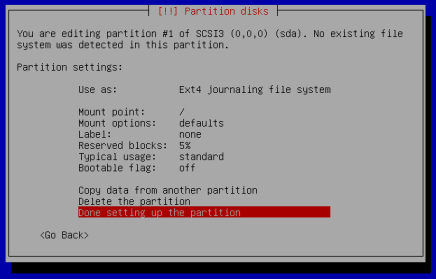
tentukan file system dan mount pointnya - buat juga partisi dengan file system swap area.
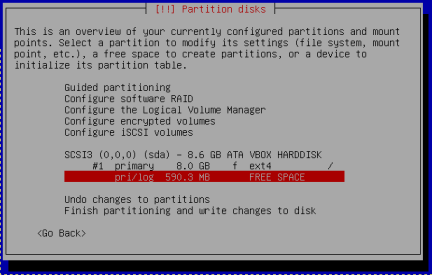
Memilih ruang kosong untuk swap
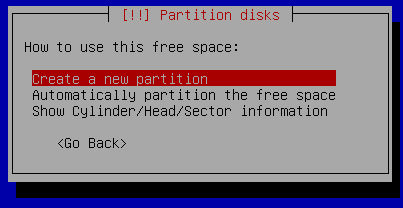
Pilihan membuat partisi baru untuk swap
Menentukan ukuran partisi untuk swap
memilih file sistem swap area untuk partisi swap
Pilih done jika setting sudah sesuai - Jika sudah selesai pilih Finish Partitioning and write changes to disk

- Maka akan muncul konfirmasi dari perubahan terhadap disk, jika anda sudah yakin pilih yes jika belum maka pilih no dan kembali ke langkah sebelumnya

- Berikutnya installer akan menulis perubahan pada harddisk dan akan melakukan instalasi base system

- Jika base sistem sudah terpasang maka anda akan diminta membuat user baru dimana user ini adalah user yang akan memiliki root access melalui perintah sudo


- Jika sudah selesai maka akan ditanyakan apakah home directory akan diencrypt atau tidak.

- Langkah berikutnya adalah bagaimana sistem yang dipasang akan diupdate, terdapat tiga pilihan yaitu No Automatic Updates, install security updates automatically, dan Landscape

- Pilih aplikasi server yang ingin anda pasang dari menu tasksel atau dapat memilih sendiri sesuai kebutuhan anda. mungkin saja.
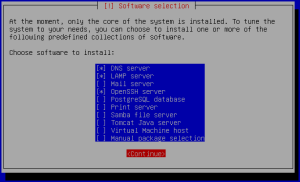
- Pilih install grub bootloader di MBR kecuali anda punya opsi lain

Opsi instalasi GRUB boot loader - Instalasi selesai dan anda dapat merestart komputer anda dengan server yang sudah terinstall. Lepaskan media instalasi dari tempatnya agar tidak booting dari media tersebut.


Layar login ubuntu server
0 Responses
Langganan:
Posting Komentar (Atom)

Posting Komentar